Indholdsfortegnelse:
- Trin 1: Forbrugsvarer, du får brug for
- Trin 2: Tilslutning af RGB LED
- Trin 3: Tilslutning af Arduino UNO
- Trin 4: Software
- Trin 5: Opbygning af strukturen
- Trin 6: Design
- Trin 7: Det afsluttede projekt
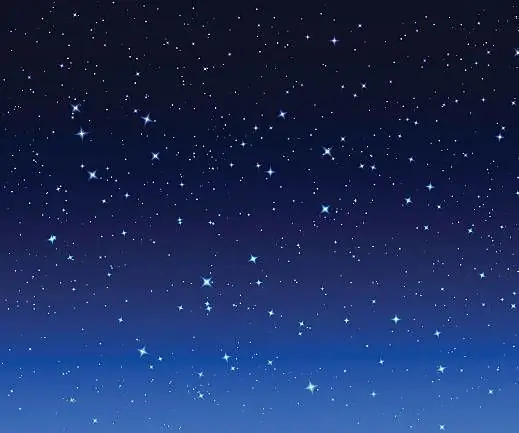
Video: Shadow Latern: 7 trin

2024 Forfatter: John Day | [email protected]. Sidst ændret: 2024-01-30 08:29

Denne lanterne kan tilpasses, så den er mere engagerende og sjov for børnene. Det er en dynamisk skyggelanter, der projicerer forskellige farver og designs på væggen. Derfor er dette fordelagtigt for dem, der leder efter en mere visualiserende og en mere tilpasselig skyggelanter for forskellige aldre.
Vores inspiration til denne skyggelanterne var fra:
www.makeuseof.com/tag/build-companion-cube…
Link til forsidefoto:
www.istockphoto.com/ca/vector/night-sky-st…
Trin 1: Forbrugsvarer, du får brug for
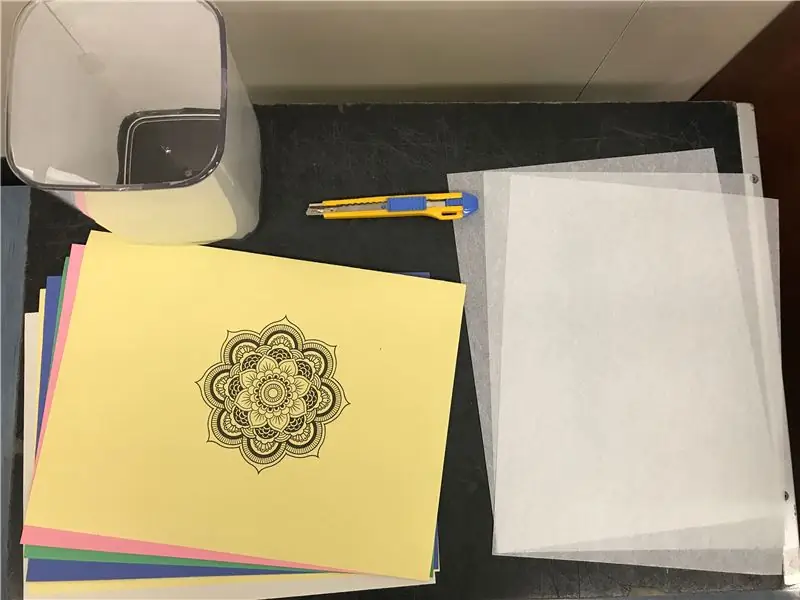

1 Arduino UNO
1 USB -kabel
1 RGB LED
1 lille brødbræt
4 jumper ledninger
1 Firkantet glas eller flaske
4 ark papir
4 ark konstruktionspapir
1 varm limpistol
Trin 2: Tilslutning af RGB LED
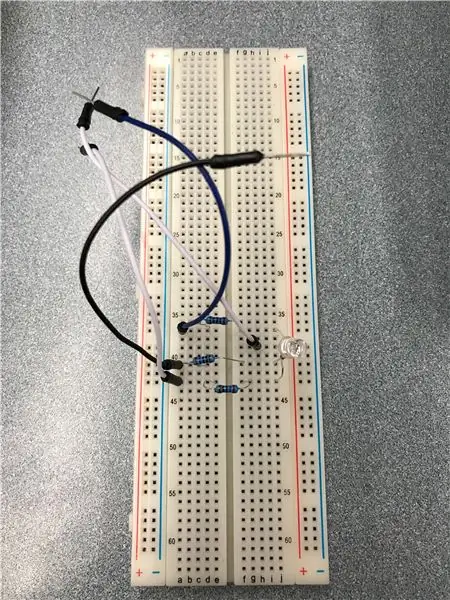
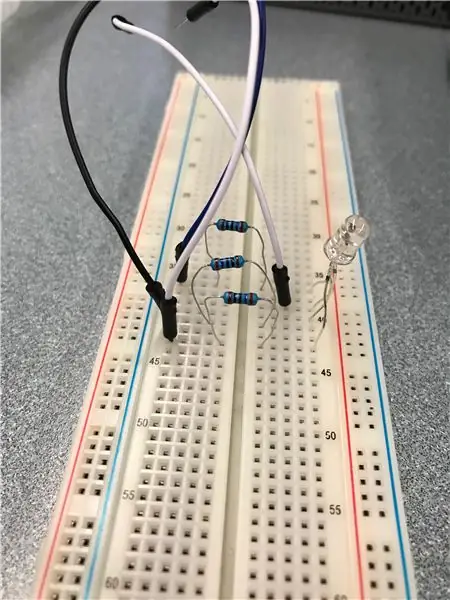
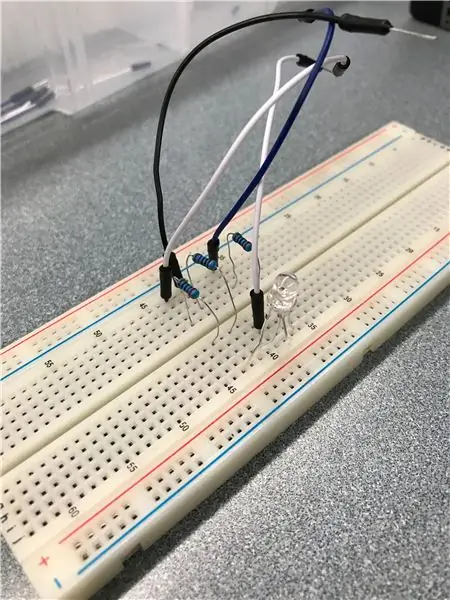
Brug RGB -LED'en og bøj den negative spids. Derefter placeres derefter negativ spids i den blå negative række, der er placeret langs toppen af brødbrættet. Derefter skal du bøje de tre andre ben på RGB LED'en og placere dem midt på brødbrættet i forskellige kolonner. Vi placerede den blå jumper i kolonnen A, række 37. Den sorte jumper wire er placeret i kolonne A, række 41 på brødbrættet. Den hvide jumper wire er placeret i kolonne A, række 43. Den anden hvide jumper wire er placeret i kolonne H, række 39. Det er afgørende, at du placerer de tre spidser i forskellige kolonner i brødbrættet. Den negative spids er placeret på kolonne J, række 39. Række 39 er den eneste række, der forbinder til den anden hvide ledning. Der er ingen modstand placeret i den række. I kolonne J indsatte vi en stang fra LED'en i den tilsvarende række med hver jumper wire. Til sidst placerede (330 ohm) modstande, hvor de er fastgjort til en af RGB LED -stikkene og de andre tre jumperwires. Vi placerede den første modstand i række 37, kolonne D og F. Den anden modstand er i række 41, kolonne D og F. Den tredje modstand placeres i række 33 kolonne D og F. Vi placerer modstandene i brødbrættet, så den ikke brænder ud RGB LED.
Trin 3: Tilslutning af Arduino UNO



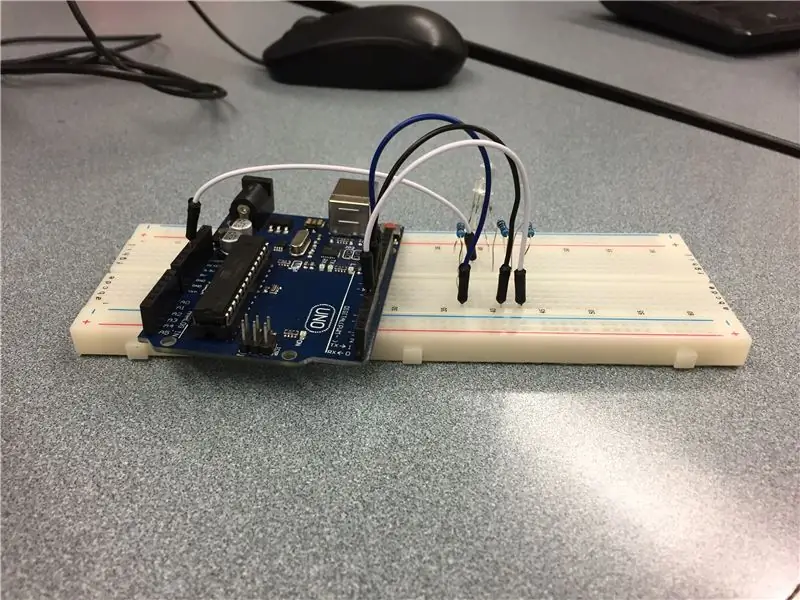
Tilslutning af din Arduino UNO afhængigt af de kolonner, du har valgt i din kode. Du skal bruge brødbrættet til at forbinde de modstande, der er knyttet til LED'en, til Aurduino UNO.
I inputkolonnen indsatte vi den anden hvide springtråd i 3,3 volt. I outputkolonnen blev den blå ledning indsat i række 9. Den sorte jumperwire blev indsat i 6. Den første hvide jumperwire blev indsat i kolonne 5.
Trin 4: Software
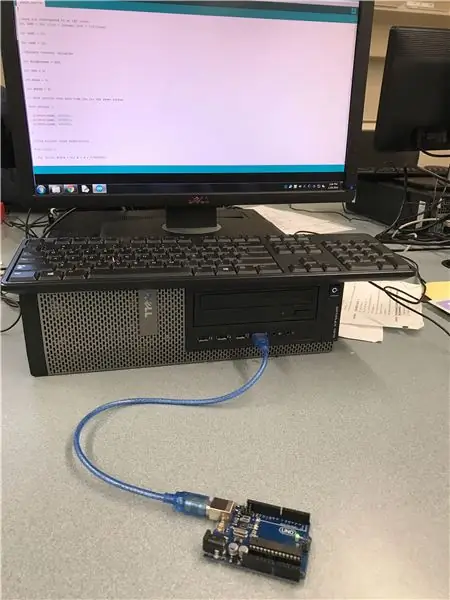
1. Vi brugte Aurduino Create -software, der er tilgængelig online til at indtaste vores kode.
2. her er den kode, vi brugte:
// hver pin svarer til en LED -farve: int led0 = 10; // int = heltal led0 = 10 (farve)
int led1 = 11;
int led2 = 12;
// Deklarere interne variabler
int lysstyrke = 200;
int rød = 0;
int blå = 0;
int grøn = 0;
// denne rutine kører hver gang du trykker på nulstillingsknappen
ugyldig opsætning () {
pinMode (led0, OUTPUT); pinMode (led1, OUTPUT); pinMode (led2, OUTPUT); }
// denne rutinemæssige sløjfer på ubestemt tid
void loop () {
for (float x = 0; x <PI; x = x + 0,000004) {
rød = lysstyrke * abs (sin (x * (180/PI))); // beregner lysstyrken for rødt
grøn = lysstyrke * abs (sin ((x+PI/3) * (180/PI))); // beregner greens lysstyrke
blå = lysstyrke*abs (sin ((x+(2*PI)/3)*(180/PI))); // beregner bluesens lysstyrke
analogWrite (led0, rød); // sender værdi til LED analogWrite (led1, geen); // sende værdien til LED analogWrite (led2, blå); // send værdien til LED}}
3. Vi sluttede derefter vores USB -ledning til computeren og sluttede den anden ende til Arduino UNO, så vi kunne uploade koden. På webstedet skal du trykke på upload, og koden uploades til din Arduino UNO.
Trin 5: Opbygning af strukturen

Tilbehør:
- Popsicle sticks
- Varm limpistol
- Byggepapir
- Sporepapir
Trin 6: Design

De designs, vi brugte til vores skygge natlys for hver af de fire sider.
Det design, vi brugte:
heroesprojectindia.org
Trin 7: Det afsluttede projekt

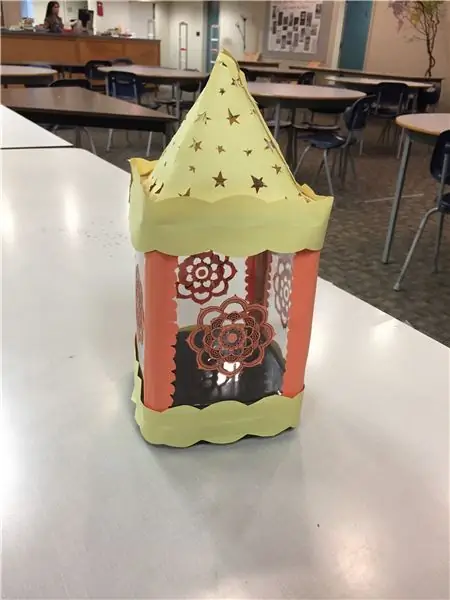


Her er en video af vores projekt:
Anbefalede:
Shadow Box Wall Art: 8 trin (med billeder)

Shadow Box Wall Art: Nogle gange elsker jeg at have et udfordrende projekt, hvor jeg kan implementere interessante, men komplekse ideer uden at begrænse mig selv. Mine favoritter er æstetisk tiltalende projekter, som jeg allerede har gennemført et par stykker. Mens jeg arbejdede på disse projekter, har jeg
Mini Flower Shadow: 3 trin

Mini Flower Shadow: Hvis du synes, at dette er et simpelt ornament, tager du fejl. Digital kunst er brugen af digital teknologi og computerprogrammer og andre former for kombination, dybdegående udgravning for at designe et stykke fremragende arbejde. Dette er en kedelig og kedelig pr
Shadow Light Box - Styring med IR -fjernbetjening med Arduino: 8 trin (med billeder)

Shadow Light Box - Styring med IR -fjernbetjening med Arduino: Denne instruktion vil guide dig til, hvordan du laver skygge -lysboks til næste jul. Du kan lave det selv til at dekorere dit værelse eller gøre det til din ven som en gave. Denne skyggeæske kan lave forskellige slags farver ved at blande farve med rød, blå, grøn farve
Shadow Theatre: 3 trin (med billeder)

Shadow Theatre: Denne instruktive vil demonstrere, hvordan man opretter et grundlæggende skyggeteater ved hjælp af følgende forbrugsvarer. Til min ansøgning lavede jeg en båd, der vugger i bølger, men med nogle små justeringer kan du bruge alle former/objekter, du kan lide, til at skabe uanset sceneri
Rainbow Shadow Museum Display: 10 trin (med billeder)

Rainbow Shadow Museum Display: Min skole er placeret på stedet for et museum, Western Science Center. WSC har knogler fra isalderskabninger (mammutter, mastodonter, dovendyr osv.), Der blev gravet op, da Diamond Valley Reservoir blev oprettet. Skolen vedtog et "Museum Discove
